
С проблемой не обнаружения флешки телевизором сталкивался, наверно, каждый из нас. Причин у нее может быть множество, начиная с несовместимости накопителя информации и заканчивая поломкой USB порта. Как же быть если телевизор не видит флешку и можно ли справиться с данной проблемой, не обращаясь для этого к специалисту?
Почему телевизор не распознает внешний накопитель
Сбои при подключении внешнего накопителя к телевизору могут происходить довольно часто. Но это вовсе не говорит о поломке флешки или самого телевизора. Причиной почему телевизор не видит флешку вполне может стать неправильное подключение внешнего накопителя. Это легко исправить, изучив руководство пользователя, прилагающееся к тв. В нем, как правило, подробно описывается процедура подключения к нему любых внешних устройств и их изъятие. Если после проверки правильности подключения было выявлено, что причина проблемы не в этом, следует поискать другую причину ее появления. Самыми распространенными и часто возникающими из них могут быть:
- Конфликт форматов приборов.
- Неисправность внешнего накопителя.
- Наличие ограничителя, препятствующего прочтению флешки.
- Наличие блокировки порта.
- Наличие на флешке данных с расширением, не поддерживаемом телевизором.
К причинам образования конфликта между устройствами относят так же:
- Поломку телевизионного USB -порта.
- Неисправность флешки.
Перед подключением флешки к телевизору, рекомендуется почитать руководство пользователя, прилагающееся к нему, особо обращая внимание на:
- Параметры совместимости прибора с внешними носителями информации;
- Ограничения по возможному к прочтению объему памяти у подключаемых к телевизору флешек;
- Наличие у данной модели USB-выхода.
В случае, если инструкция не помогла, рекомендуется проверить на работоспособность саму флешку, вставив ее в USB-порт компьютера или ноутбука. Если эти устройства ее «видят», значит она рабочая и надо продолжать поиск решения проблемы.
Форматы телевизора и флешки не совместимы
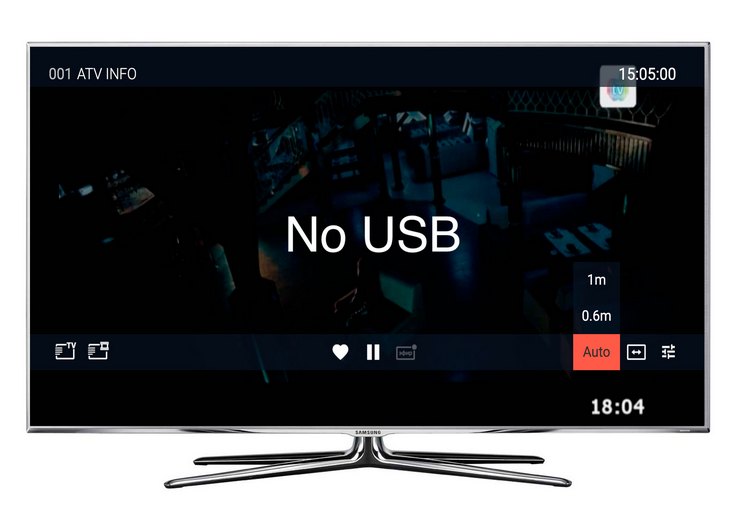
Причиной возникновения ошибки чтения телевизором флешки может выступать несовместимость типа загруженных на нее файлов с программной прошивкой тв. Легко читаются прибором файлы системы FAT 32. Если накопитель был форматирован с применением к нему NTFS системы, телевизор уже не сможет его прочесть.
Если выявлено, что причина в этом, то единственным решением проблемы будет произвести повторное форматирование флешки. Чтобы это сделать:
- Подключаем носитель к компьютеру;
- Открываем папку «Мой компьютер»;
- Щелкаем правой кнопкой мышки по значку флешки;
- Находим команду «отформатировать» и щелкаем по ней. Начиная форматировать флешку, не забудьте скопировать все имеющиеся на ней файлы, поскольку после завершения данного процесса, все файлы на носителе информации будут удалены;
- В появившемся окошке в строке «Тип файловой системы» выбираем «FAT 32» и нажимаем «форматировать»;
- После завершения процесса форматирования флешку можно использовать.
- Пробуем снова установить ее в телевизионный порт. Если и теперь он ее не видит, значит проблема в чем-то другом.
Ограничение на считываемый объем памяти внешнего устройства
Определенные модели телевизоров имеют ограничения относительно памяти подключаемого к ним внешнего устройства – они не способны считать данные с накопителя размером более 32 гб. Для определения допустимого объема подключаемого накопителя обратитесь к инструкции телевизора. Если носитель не попадает в допустимые критерии, придется искать ему замену.
Конфликт форматов
В ряде случаев телевизор не может считать файлы определенного формата, поскольку его программное обеспечение их просто не поддерживает. Речь в данном случае идет о файлах нестандартного расширения. Все поддерживаемые прибором расширения файлов можно найти в инструкции. Если ваш файл не относится ни к одному из перечисленных в ней форматов его можно конвертировать в нужный формат, воспользовавшись специальной программой, которую легко можно найти в интернете.
Иногда файл может не открываться из-за проблемы прочтения телевизором его имени. Некоторые модели приборов могут распознавать только цифровое название или только латинские буквы. Попробуйте переименовать файл или убрать из его названия посторонние символы, после чего заново подключите флешку к телевизору.
Наличие порта с надписью «USB service only»

На некоторых моделях приборов можно встретить USB-порт с надписью «USB service only». Она означает, что данный выход используется только в сервисных центрах для ремонта данной модели, а от считывания информации с обычных носителей он заблокирован. Блокировку можно снять, обратившись для этого за помощью к специалисту или попробовать это сделать самостоятельно, но лишь в том случае, если у вас имеются определенные навыки относительно данной операции. Пробовать снять блокировку, не имея представления о том, как это делается, не стоит, поскольку так можно вывести из строя весь прибор. К примеру, для снятия блокировки с порта телевизоров LG, необходимо совершить следующие действия:
- Подготовить инструмент для работы. В обязательном порядке потребуются паяльник и индикаторы.
- Открыть меню «сервис».
- Спаять два индикатора и произвести их подключение к акустической системе телевизора.
- Скачать аудиофайлы и установить их на устройство.
- Запустить их воспроизведение, поднеся к инфракрасному излучателю индикаторы.
- Устанавливаем на мобильном телефоне программу контроля сервиса
- Заходим в нее и выбираем вкладку Tooloption.
- Меняем установленные параметры, выставив вместо 0 цифру 1. Так вы сможете просматривать изображения и прослушивать аудиофайлы с любых переносных устройств.
- Для получения возможности смотреть видео, изменяем Divx на HD. Остальные параметры трогать не нужно.
- Сохраняем измененные параметры.
- Включаем телевизор и подключаем флешку.
Сбой файлов
Если флешка уже использовалась на данном телевизоре ранее, и он ее определял, а теперь не видит, то проблема может заключаться в чрезмерном износе секторов внешнего диска. Чтобы проверить так ли это, необходимо произвести следующие действия:
- Подключить флешку к компьютеру;
- Зайти в папку «Мой компьютер»;
- Кликнуть правой кнопкой мышки на появившийся значок внешнего устройства;
- В открывшемся меню найти раздел «свойства» и перейти в него;
- В появившемся окне нажать на кнопку «сервис»;
- Выбрать раздел «проверка диска» и нажать на кнопку «выполнить проверку»;
- Появилось окно, требующее разрешить проведение операции – разрешаем.
- Откроется окно, в котором необходимо проставить галочки напротив пунктов «проверять и восстанавливать поврежденные сектора» и «автоматически исправлять системные ошибки»;
- Жмем на «запуск»;
- После завершения проверки появится окно, отображающее присутствующие на накопителе ошибки и возможные способы их исправления.
Какие еще могут быть причины

Если все рассмотренные выше варианты не подходят под вашу ситуацию и внешний диск, несмотря на все произведенные действия, не определяется, остается лишь искать неисправность в USB разделе телевизора. Произвести проверку можно при помощи подключения к телевизору другой флешки, подходящей для данного порта.
Если и другой носитель информации не работает и вам кажется, что проблема в неисправности порта, то следует отнести телевизор в сервисный центр, либо магазин, где он был приобретен. Если гарантия на прибор еще не истекла, то его ремонт должен быть произведен магазином бесплатно. В случае, если гарантия закончилась, ремонт порта вам придется оплатить.
Как видно из данной статьи, причин того, почему телевизор не видит флешку, может быть множество, но все они, кроме поломки носителя информации или непосредственно телевизионного USB порта достаточно легко устранимы. Чтобы не тратить на поиски причины проблемы и ремонтные работы лишнее время первоначально рекомендуется изучить инструкцию, предлагающуюся к телевизору, поскольку большинство ответов на вопросы, связанные с работой прибора можно, как правило, найти там.














